글 설명 전에 탈옥시간이 보통 1~2분 정도 걸리는 거 같네요.
빠르면 20초정도고요.
Luckfox 말고 타회사 제품 rv1106 칩셋쓰는 보드 낸드 있는 모델로 진행했습니다.
아래는 적용이 가능한 칩셋입니다.
 |
참고해서 구입하세요.
구매 링크는 아래쪽에 올려두겠습니다.
| Luckfox에서 지원 버전은 9.00, 9.60, 10.00, 10.01, 11.00 입니다. 중간 펌웨어라면 11.00버전으로 올리고 하시는걸 추천합니다. |
펌웨어는 링크에서 받으시면 됩니다.
PS4 Firmwares - Darthsternie's Firmware Archive
Nearly every PS4 firmware as well as the corresponding recovery Firmwares. Official Firmwares Recovery Firmwares Patch Firmwares Official Beta Firmwares
darthsternie.net
일단 윈도우 실시간 보안 검사를 작업할 동안 일시적으로 정지 시켜줘야합니다.
이유는 작업 파일이 바이러스로 진단이 되어서 오류가 나서 입니다.

뭐.. PC에는 문제는 없습니다.
참고하시라고 올려둡니다.
윈도우 기본인 디펜더를 끄는 방법은
윈도우 키를 눌러서

보안으로 검색을 하면 Windows 보안이 뜹니다.
실행(열기)를 하거나..
오른쪽 하단 트레이 쪽에

위 아이콘을 더블클릭해서..

바이러스 및 위협 방지를 선택.

설정 관리.

켬으로 되어있는걸 끔으로 교체합니다.

끔으로 만들었다면..
Releases · 0x1iii1ii/PPPwn-Luckfox
PPPwn PS4 Exploit for Luckfox Pico Pro/Max/Plus/Mini - 0x1iii1ii/PPPwn-Luckfox
github.com
위 링크로 가서

최신 버전 소스 코드를 받으시고..
압축을 풀면..

위 폴더와 파일이 나옵니다.

usb drive 폴더에서 goldhen.bin 파일을 exfat나 fat32 포맷이 되어있는 USB에 옮겨줍니다.
ps4 USB에 연결을 해두시고 아래 작업을 합니다.
혹시나 다른 회사 Rv110x 제품을 구입하셨다면..
하단 더보기를 눌러서 펌웨어 작업을 해주세요.
↓↓↓↓↓↓↓↓↓↓↓↓↓↓↓↓↓↓↓↓↓↓↓↓↓↓
링크로 접속해서 본인이 구입한 보드용 파일을 받아줍니다.  본인이 구입한 보드용 이미지를 받아주세요. 위쪽 참고 하셔서 맞는 이미지로 받으시면 됩니다. SD카드 말고 내장 스토리지를 쓰는거니 Flash 붙은걸로 받으시면 됩니다. 다운로드한 파일 압축을 풀어주시고.. 링크로 이동해서.  DriverAssitant-RK를 클릭해서 다운받아주시고.. 압축을 풀어주고 프로그램을 실행.  드라이버를 설치합니다.  프로그램을 실행하면.  본인이 구입한 보드를 선택하라고 뜹니다. 구입한 제품으로 선택합니다. 선택 후 OK.  화면이 뜹니다. 구입한 럭키폭스(Rv110x)보드를 USB로 연결후.. 1분정도 기다려 봅니다. 이게 웃긴게 목록이 뜰때가 있고 안뜰때가 있고 하네요. 혹시나 안뜬다면 (Boot 버튼만 누르면 됩니다.)  자... 모델명이 떴습니다.  하단에 Search Path...을 클릭합니다. 아까 다운로드한 이미지 압축을 풀어논 폴더를 지정해주면..  위 와 같은 메세지가 뜹니다. Yes 를 선택.  모두 선택을 해주시고...  Download를 눌러줍니다.  완료 될때까지 대기합니다.  완료가 되었다면. 프로그램을 종료. USB를 제거한뒤 다시 USB로 연결을 합니다. |
↑↑↑↑↑↑↑↑↑↑↑↑↑↑↑↑↑↑↑↑↑↑↑↑↑↑↑↑↑↑↑↑↑↑↑↑↑↑↑
Luckfox 보드 말고 Rv1106 보드를 구입하신거면 위 더보기를 눌러서 작업을 꼭해주세요.
PC로 작업할때는 랜 케이블 연결 할 일이 없습니다.
모든 PC에서 작업은 USB연결로 합니다.

자.. 하단 작업표시줄(테스크바)에서 윈도우 아이콘을 클릭합니다.

제어판을 검색해서 열기.

네트워크 상태 및 작업 보기.

식별되지 않은 네트워크를 확인 후.
이더넷 x (저는 6였습니다.)를 클릭.

속성.

인터넷 프로토콜 버전 4 (TCP/IPv4)를 선택 후.
속성을 눌러줍니다.

IP : 172.32.0.100으로
서브넷 마스크 : 255.255.0.0 으로 바꾸고..
확인을 눌러줍니다.

혹시나 메세지가 뜨면 예를 눌러주세요.
아마 위 메세지 뜨는게... 테스트 해본다고 두개를 작업해서 그런듯 하네요.
한개만 하시는거면 위 메세지는 안뜰겁니다.
여하튼.. 작업이 완료 되었다면 창을 닫고..
mobaxterm로 접속해서 포터블 버전을 받아 줍니다.
압축을 풀고 실행.

허용.
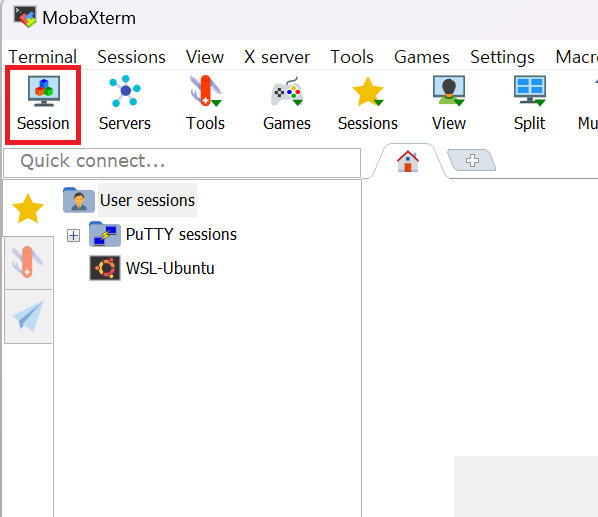
Session 을 선택.

SSH를 선택.

host에 172.32.0.93을 적고 OK를 눌러줍니다.

Accept를 선택.

ID : root
PW : luckfox

No.

잘 떴네요.
이제 아까 받아논 소스 파일을 복사해주면 됩니다.
방법은... 백신 실시간 보호를 꺼둔 상태로...(초반에 작업한 거)
글쓰는 당시 최신버전 PPPwn-Luckfox-1.1.0.zip 파일을 압축을 풀고..

압축 폴더명을

PPPwn-Luckfox로 변경합니다.

폴더 내용은 이렇게 됩니다.
PPPwn-Luckfox 폴더를 드래그해서..

mobaxterm에 접속해논 보드로 복사해줍니다.

PPPwn-Luckfox 가 복사되었네요.
cd PPPwn-Luckfox chmod +x install_NAND.sh ./install_NAND.sh |
위 명령어를 복사 후 SSH창에서 마우스 우클릭.

Paste선택 후 OK

OK

명령어가 들어갔네요.
엔터.

본인 플4 버전에 맞는걸로 선택.

a나 b 를 선택하면 되는데 저는 a를 선택했는데..
b가 모든 플포 지원인듯?
근데.. 제껀 a나 b나.. 별차이 모르겠네요.

마지막 질문입니다. y

뭔... 마지막에 오류가..
재부팅 된다고 오류인가... (오류 상관없이 잘되네요.)
플스를 켜고

설정.

네트워크

인터넷 접속 설정.

케이블 사용.

사용자 정의 (커스텀)

PPPoE

편한 유저명과 비밀번호를 넣으시고 다음.

DNS 설정 자동.

MTU도 자동.

프록시는 사용 안 함.

접속 테스트는 패스해 주시고.
첫 화면으로 가서 탈옥이 될 때까지 대기하시면 됩니다.

11.00으로 올리고...
세팅을 완료 후..
Luckfox를 연결한 플4를 재부팅해봅니다.

연결을 하고 재부팅해보면 LAN 케이블이 연결 안 되어있다고 뜹니다.
기다립니다.

네트워크에 접속 못했다고 뜹니다.
기다립니다.
계속 저 메세지가 뜨다가...

LuckFoxed가 뜨면 성공입니다.
11.00 성공~
9.00일때 보다 좀 더? 걸리는 느낌이네요.

하드로 골드헨 페이로드가 복사됩니다.
다음부터는 골드헨이 있는 USB가 필요 없습니다.

익스플로잇(탈옥)이 성공했네요.

위 메세지가 뜨면 탈옥이 완전 종료입니다.
혹시나 문제가 있다면 댓글 달아 주세요.

구매 시 이더넷(렌) 포트 있는 걸 구입하세요.
직접 배선도 보고 포트 추출이 가능하다면 없는 모델 구입하셔도 됩니다.
링크 여러 개 올립니다.
택배비 포함 2만 원 이하로 구입하세요.
헤더핀(양옆핀) 납땜된 거 필요 없습니다.
LuckFox Pico | Linux board | RISC-V | Raspberry Pi Pico | Rockchip AI Board- Aliexpress
Smarter Shopping, Better Living! Aliexpress.com
www.aliexpress.com
※링크로 접속해서 구매 시 소정의 금액이 제게 제공됩니다.
LuckFox Pico Plus RV1103 Linux Micro Development Board, Integrates ARM Cortex-A7/RISC-V MCU/NPU/ISP Processors, Pinheader Option
Smarter Shopping, Better Living! Aliexpress.com
www.aliexpress.com
알리구매 링크 3(코인사용가능)
【Authorized Agency】 Luckfox Pico Pro Max Linux RV1106 Rockchip AI Board ARM Cortex-A7/RISC-V better than Raspberry Pi Pico -
Smarter Shopping, Better Living! Aliexpress.com
www.aliexpress.com
알리구매 링크 4 (without header)
LuckFox Pico Plus, RV1103 Linux Micro Development Board Integrates ARM Cortex-A7/RISC-V MCU/NPU/ISP Processors, 25 × GPIO pins
Smarter Shopping, Better Living! Aliexpress.com
www.aliexpress.com
알리구매 링크 5 (비 럭키폭스 보드 추천은 안함.)
RV1106 Mini Linux Development Board RISC-V Architecture 256MB Flash Artificial Intelligence Development Board Debugger Type-C -
Smarter Shopping, Better Living! Aliexpress.com
www.aliexpress.com
'PS > PS4' 카테고리의 다른 글
| PS4 Homebrew Store (홈브류 스토어) (1) | 2024.08.07 |
|---|---|
| PS4 11.00 Payload 로딩 (인터넷 브라우저) (2) | 2024.08.07 |
| [SD사용] Luckfox pppwn PS4 탈옥 / 커펌 / Exploit (11.00) (자동커펌) (18) | 2024.06.24 |
| [탈옥] PPPwn FW-11.0 [Jailbreak] [PS4] [커펌] (2) | 2024.05.04 |
| PS2이미지를 PS4용으로 변환 하는방법 (PKG) (0) | 2023.02.05 |





댓글